添加自动筛选的方法
提问人:周丽平发布时间:2021-07-23
步骤1:选中表格编辑区域任意单元格,在“数据”菜单“排序和筛选”选项组中单击“筛选”按钮,则可以在表格所有列标识上添加筛选下拉按钮,如图1所示。
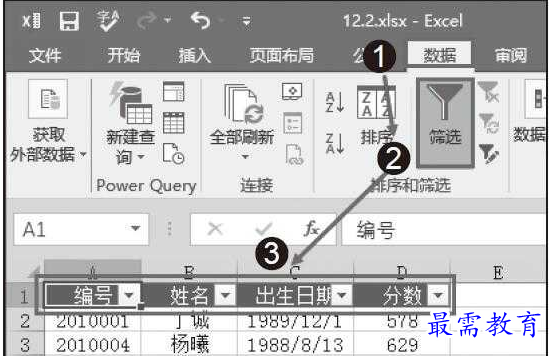
图1 单击“筛选”按钮
步骤2:单击要进行筛选的字段右侧按钮,如此处单击“出生日期”标识筛选下拉按钮,可以看到下拉菜单中显示了表格包含多个年份。取消“全选”复选框,选中要查看的年份,此处选中“1989”,单击“确定”按钮,如图2所示。
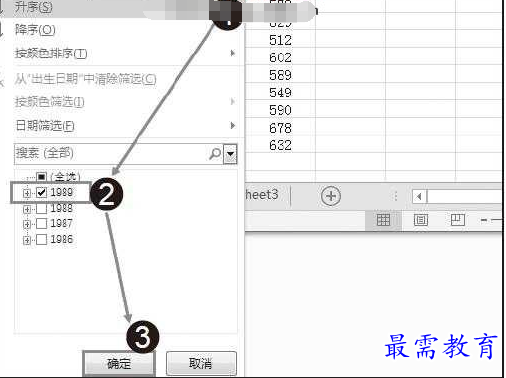
图2 选择出生日期
步骤3:可筛选出所有满足条件的记录,如图3所示。
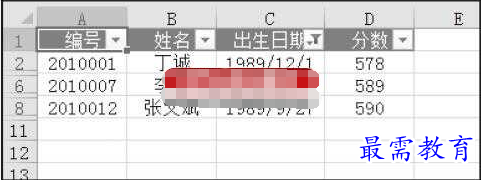
图3 满足条件的记录
继续查找其他问题的答案?
相关视频回答
-
Excel 2019如何使用复制、粘贴命令插入Word数据?(视频讲解)
2021-01-257次播放
-
2021-01-2227次播放
-
2021-01-2210次播放
-
2021-01-2212次播放
-
2021-01-226次播放
-
2021-01-223次播放
-
2021-01-222次播放
-
Excel 2019如何利用开始选项卡进入筛选模式?(视频讲解)
2021-01-223次播放
-
2021-01-223次播放
-
2021-01-222次播放
回复(0)
 办公软件操作精英——周黎明
办公软件操作精英——周黎明
 湘公网安备:43011102000856号
湘公网安备:43011102000856号 

点击加载更多评论>>